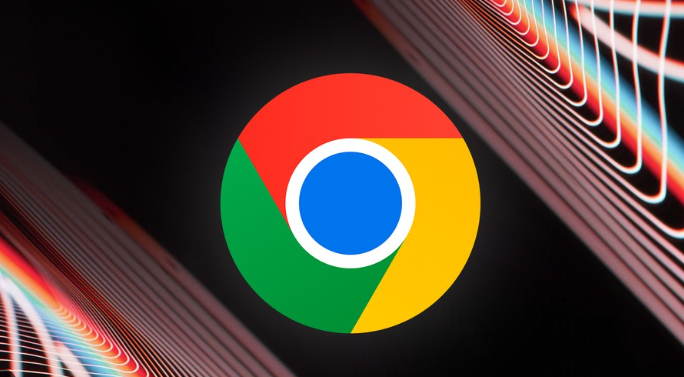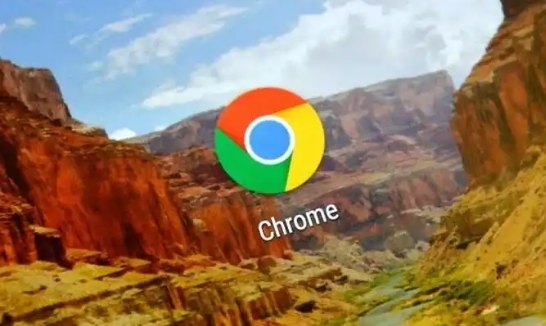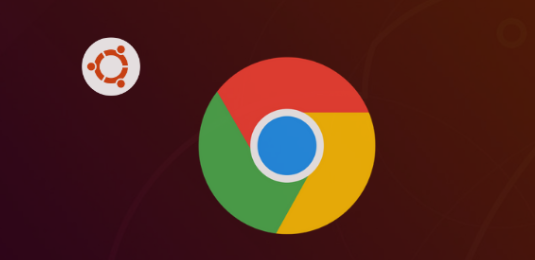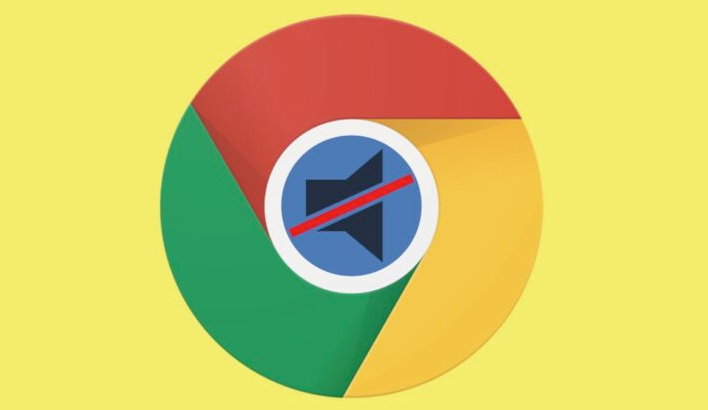以下是Chrome浏览器下载路径设置及更改操作教程:
一、设置默认下载路径
1. 进入Chrome设置页面
- 打开Chrome浏览器→点击右上角三个点图标→选择“设置”→在左侧菜单中点击“高级”→滚动至“下载”部分→找到“下载前询问每个文件的保存位置”选项→取消勾选→此时下方会出现“位置”选项→点击“更改”按钮。
- 注意:若未取消勾选,每次下载均会弹出保存对话框,无法固定路径。
2. 选择或创建下载文件夹
- 在弹出的窗口中→选择已有的文件夹(如D盘的“Downloads”)→若不存在可自定义路径→点击“新建文件夹”并命名(如“Chrome下载”)→确认后保存→所有下载任务将自动保存至此目录。
- 技巧:建议避开系统盘(C盘),防止存储空间不足导致下载失败。
二、修改已设置的下载路径
1. 通过设置直接更改
- 重复上述步骤进入“位置”选项→点击“更改”→选择新的目标文件夹→确认后立即生效→此前未完成的下载任务需手动移动至新路径。
- 补充:若修改后下载失败,检查目标文件夹权限(右键文件夹→属性→安全→确保当前用户有写入权限)。
2. 使用快捷方式临时调整
- 当下载对话框弹出时→点击“另存为”→手动选择其他路径→仅对当前文件有效→适合临时保存至移动硬盘或特定分区。
- 注意:此方法不改变默认设置,下次下载仍需手动操作。
三、解决下载路径相关常见问题
1. 下载文件显示乱码或路径错误
- 检查文件夹名称是否包含特殊字符(如中文或空格)→将其改为英文缩写(如“D:
obile”)→重启浏览器→避免编码识别问题导致路径解析失败。
- 示例:原路径为`C:\用户\文档\下载`,改为`D:\Downloads`后更兼容系统识别。
2. 下载进度卡住或中断
- 进入Chrome设置→关闭“启用下载前询问保存位置”→确保默认路径存在且磁盘可用空间充足→若仍卡顿,尝试更换至另一分区(如从机械硬盘换至固态硬盘)。
- 技巧:在“系统”设置中限制下载速度→避免占用全部带宽导致网络不稳定。
四、高级设置与特殊场景处理
1. 为不同用户配置文件单独设置路径
- 若使用Chrome多用户功能→登录对应账号→进入设置修改下载位置→每个Profile的下载路径独立→避免多人共用电脑时文件混淆。
- 注意:未登录Google账号时,修改路径仅影响当前本地Profile。
2. 通过政策模板强制企业环境路径
- 企业管理员可编辑[Chrome政策模板](https://chromeenterprise.google/policy-template-chromium/?hl=zh-CN)→指定“DownloadDefaultDirectory”参数→统一全员下载路径至内网服务器→增强数据管理安全性。
- 补充:需搭配[Group Policy](https://www.microsoft.com/en-us/download/details.aspx?id=55560)工具部署策略。
五、迁移或备份下载文件
1. 批量移动历史下载记录
- 进入Chrome下载页面(`chrome://downloads/`)→右键点击已完成的文件→选择“打开所在文件夹”→全选文件→剪切至新路径→适合更换默认下载位置后整理旧文件。
- 注意:若文件正在使用中(如视频播放),需关闭相关程序后再操作。
2. 导出下载列表备份
- 按下`Ctrl+J`打开下载记录→点击右上角三个点→选择“导出”→保存为HTML文件→记录所有下载链接及保存位置→便于重装系统后恢复文件。
- 技巧:结合[Chrome备份插件](https://chrome.google.com/webstore/detail/session-box-recover-last/cokfncjaejilpgnpfadpoddgjadgjjib)定期备份浏览数据。
通过以上步骤,可灵活设置和管理Chrome浏览器的下载路径,避免文件混乱或存储问题。若需进一步优化,可考虑使用[Download Them All](https://chrome.google.com/webstore/detail/download-them-all/nibcgjjkdnfogjclmimnepmkooflmac)工具分类管理下载任务,或通过[rsync](https://wiki.archlinux.org/title/Rsync)命令行同步重要文件至服务器。